ブルーレイ・DVD動画は高画質かつ高音質ため、ずっと人気がありますね。ブルーレイを再生したいなら、再生ソフトまたはプレイヤーなどが必要なので、通学・通勤中で高画質のブルーレイ動画をiPodで鑑賞したい場合には、どうすればいいですか。実は、リッピングソフトでブルーレイから動画を抽出して、iPodで再生できるフォーマットに変換してから、iPodに転送すればいいです。この記事では、iPodでブルーレイ動画を再生する方法の詳しい手順を説明いたします。

iPod ブルーレイ 再生
ブルーレイから動画を抽出してiPod に対応する形式に変換したいなら、一番おすすめのソフトはAnyMP4 ブルーレイリッピングです。優秀なリッピングソフトとして、自作のブルーレイはもちろん、市販/レンタルブルーレイディスクも対応できて、高画質且つ高速でブルーレイをMP4、AVI、MKVなどの動画形式に変換できます。また、多彩な編集機能を備えているので、ユーザーのニーズに応じて、抽出した動画をさらに編集できます。では、ブルーレイから動画を抽出手順を確認しましょう。
ブルーレイをロード
まず、上記のダウンロードボタンをクリックして、AnyMP4 ブルーレイリッピングをダウンロードしてインストールします。ソフトを実行して、「ディスクをロードする」ボタンをクリックして、ブルーレイをロードします。
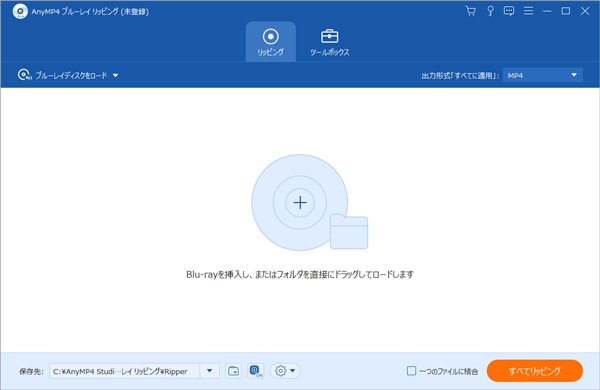
ブルーレイをロード
動画を編集
はさみアイコンをクリックして、ブルーレイ動画の時間長さを調整できて、「分割設定」機能を利用して、動画を均等に分割できます。そして、「編集」ボタンをクリックして、ブルーレイ動画を回転、クロップしたり、フィルター、字幕、透かしを追加したり、基本効果、オーディオも調整したりことができます。

ブルーレイをカット
動画をiPodに対応する形式に変換
「オッケー」をクリックして、調整した設定を保存できます。メインインタフェースに戻って、右上の出力形式をクリックして、デバイスをタップして、iPodを選択できます。デバイスによって出力形式を選択できます。画面の右下の「すべてリッピング」をクリックして、ブルーレイのリッピングが始まります。
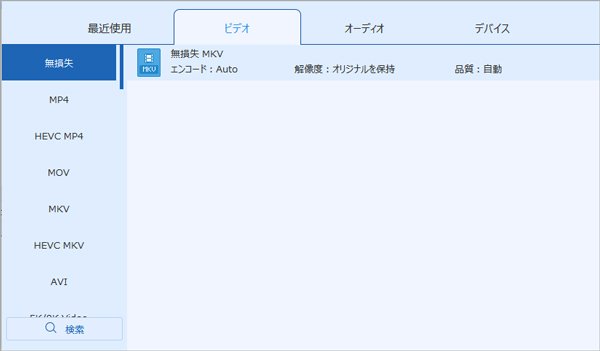
ブルーレイから動画を抽出
注: 弊社のソフトを使用して商用目的でレンタルまたは商用BDディスクをリッピング、バックアップしないでください。
AnyMP4 ブルーレイリッピングでリッピングした動画をパソコンに保存しているので、どうすればiPodに転送できますか。簡単ですよ、iTunes、あるいは専門的なデータ転送ソフトを使用すればいいです。では、iTunesで変換したブルーレイ動画をiPodに転送する方法を紹介します。
動画ファイルを追加
まず、パソコンでiTunesをダウンロードして起動しますてから、iPodをUSBケーブルでパソコンに接続します。iPodに入れたい動画ファイルをドラッグ・ドロップでiTunesライブラリに追加します。
動画をiPodに転送
iTunesの左上でデバイスアイコンをクリックして、サイドバーから「ムービー」オプションを選択できます。そして、「ムービーを同期」にチェックを入れて、目的な動画を選択できたら、右下の「同期」ボタンをクリックすればいいです。
AnyMP4 iPhone 転送 Proなどの専門的なデータ転送ソフトを使用して、簡単にパソコンに保存している動画もiPodに転送できますよ。AnyMP4 iPhone 転送 Proは、動画だけでなく、簡単かつ迅速に曲、写真など様々なデータをiPod・iPhone・iPadに同期するのもサポートします。また、この転送ソフトによって、iOSデバイス間で直接にファイルを転送できます。機種変更しても重要なファイルをいつも持ち歩くことができます。
以上はブルーレイから動画を抽出して動画フォーマットを変換してから、iPodに転送して再生する方法についての説明です。お役に立てればなによりです。また、ネットからダウンロードした動画、ローカルに保存している動画ファイルをiPod用に変換して、移動中でもiPodで視聴したいなら、AnyMP4 動画変換 究極を使用すればできます。具体的な変換する方法二興味があれば、動画 iPod 変換までご参考ください。
推薦文章

このページには、BDMVから動画を抽出して、MP4、AVIなどの様々なデバイスで見える動画形式に変換する方法をみんなにご紹介いたします。

ブルーレイを焼くには専門的なツールが必要です。では、AVCHD動画をブルーレイに書き込めるソフト、方法をみんなにご紹介いたします。

Wiiは面白いゲームを提供するだけでなく、DVDやブルーレイなどを再生することもできます。ここではWiiでブルーレイを再生する方法をご紹介いたします。

WD TV Liveでブルーレイを再生したいなら、どうすればいいですか?ここでは、ブルーレイ映像をWD TV Live用動画に変換する方法をご紹介します。